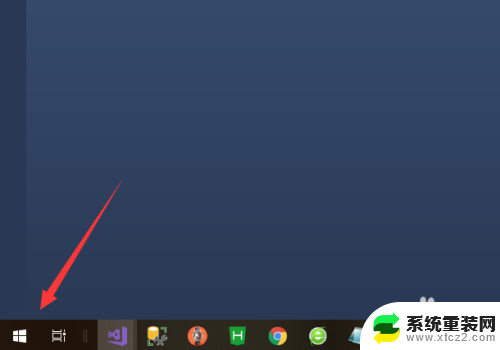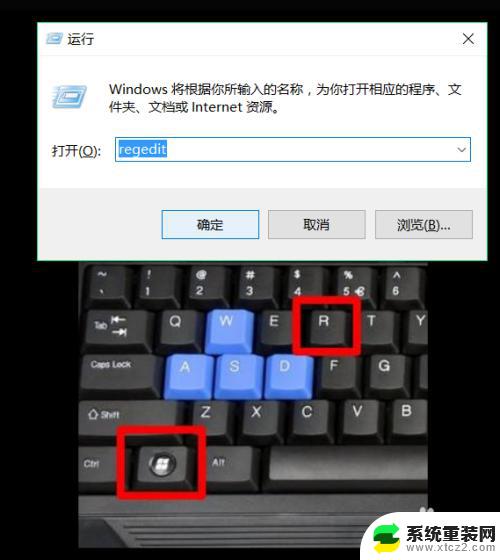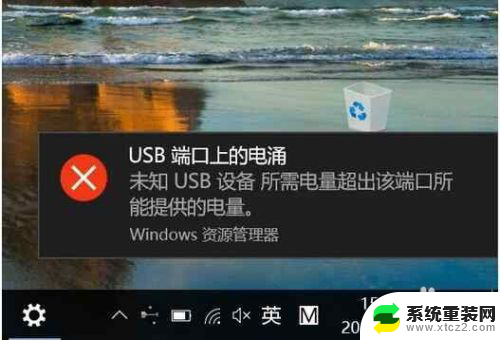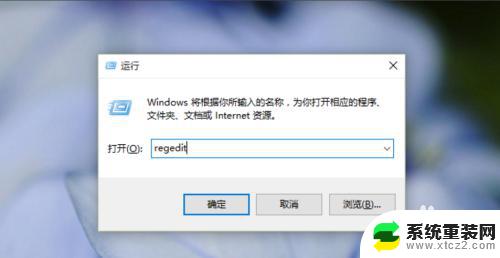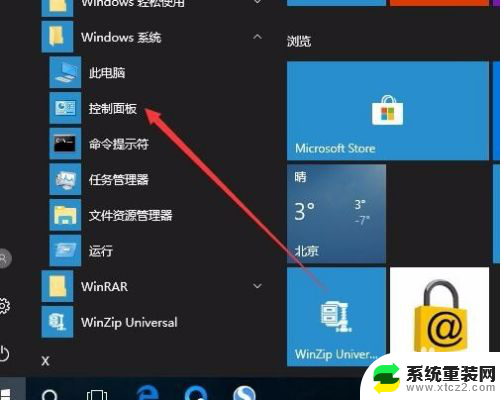win10怎么查看端口是否打开 Win10电脑端口打开方法及使用情况查询
win10怎么查看端口是否打开,Win10作为目前最流行的操作系统之一,为我们提供了便捷的使用体验,在使用过程中,我们时常会遇到需要查看端口是否打开的情况,尤其是对于一些需要网络连接的应用程序而言。对于Win10电脑用户来说,如何查看端口是否打开呢?本文将为大家介绍Win10电脑端口打开的方法以及使用情况查询,帮助大家更好地管理和调整电脑的网络设置。无论您是网络爱好者还是普通用户,都可以通过本文了解到相关知识,并在实际操作中得到帮助。让我们一起来探索吧!
步骤如下:
1.在Windows10桌面,点击左下角的小娜搜索框,然后输入命令cmd,这时自动搜索到命令提示符
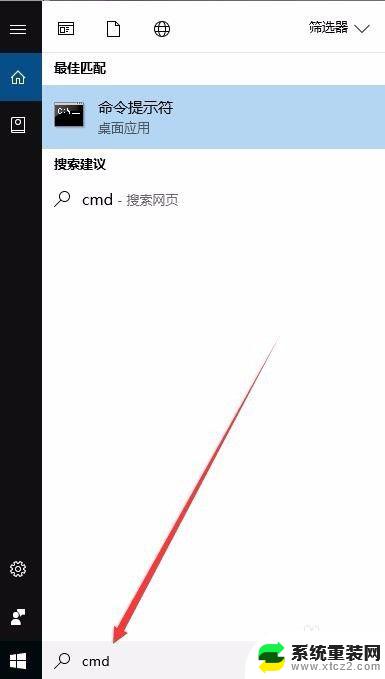
2.右键点击“命令提示符”菜单项,在弹出菜单中选择“以管理员身份运行”菜单项
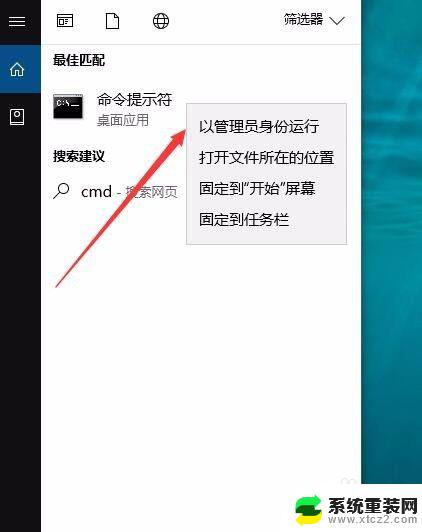
3.这时会打开命令提示符窗口,在这里输入命令netstat -an,然后按下回车键
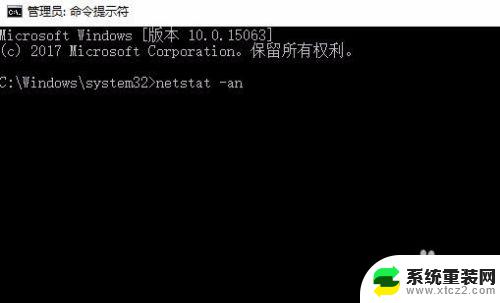
4.这时可以显示出电脑中所有被打开的端口列表

5.如果要查看电脑端口的占用情况,可以在命令提示符窗口中输入命令netstat -ano,然后点击回车按键

6.这时会在命令提示符窗口中显示出所有占用端口的列表
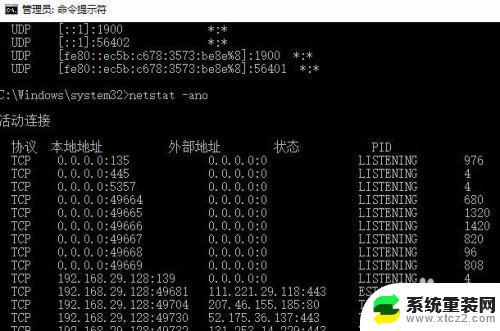
7.如果想查看某个具体端口的占用情况,可以输入命令netstat -ano | findstr "被占用端口号",比如说想查看80端口的占用情况,就需要输入命令netstat -ano | findstr "80"

8.接下回车键后就可以看到80端口占用的详细情况了
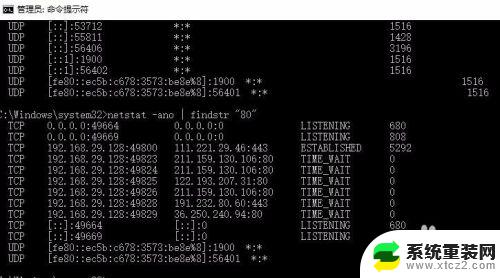
9.接下来我们也可以查询具体的被哪个应用占用了,可以输入命令tasklist | findstr "680"
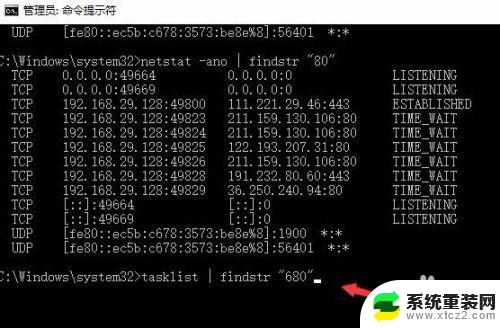
10.按下回车键后就可以查看到具体被占用的应用了,如果该端口有很大的疑点。可以通过终止应用的方法来禁止该端口的占用
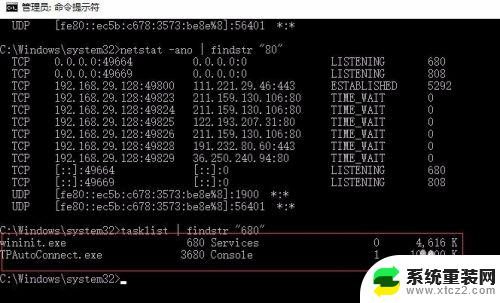
以上就是win10如何查看端口是否打开的全部内容,如果你遇到了这种情况,可以按照本指南操作解决,非常简单快速,一步到位。